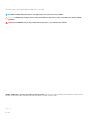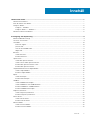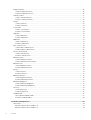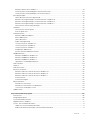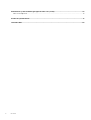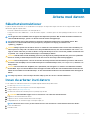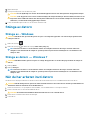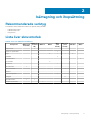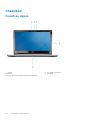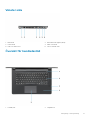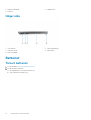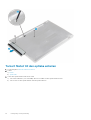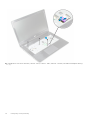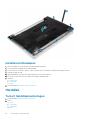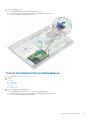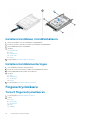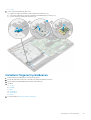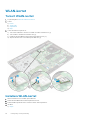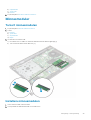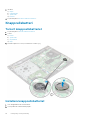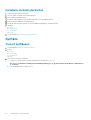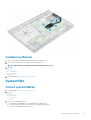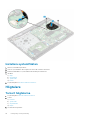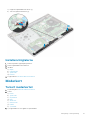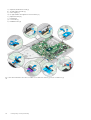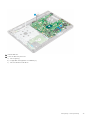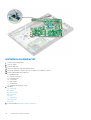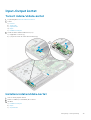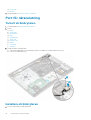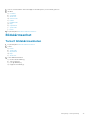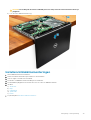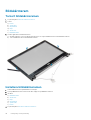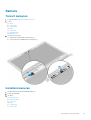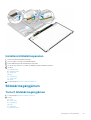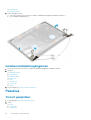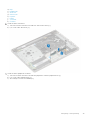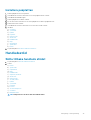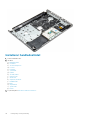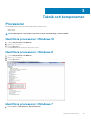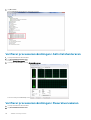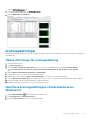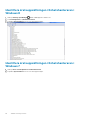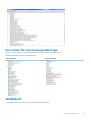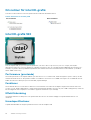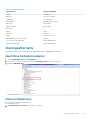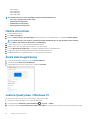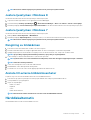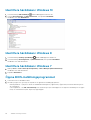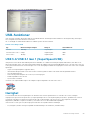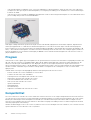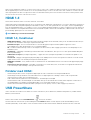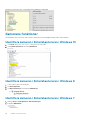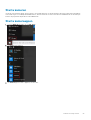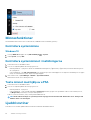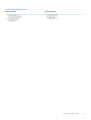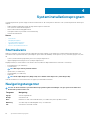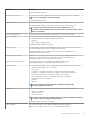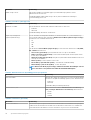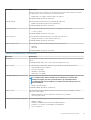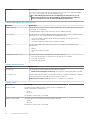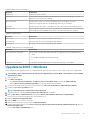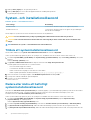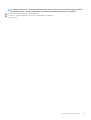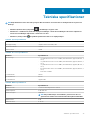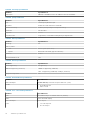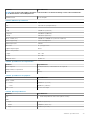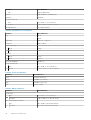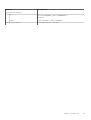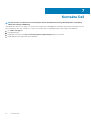Dell Vostro 14–3468
Ägarens handbok
Regleringsmodell: P76G
Regleringstyp: P76G002

Anmärkningar, försiktighetsbeaktanden och varningar
OBS OBS innehåller viktig information som hjälper dig att få ut det mesta av produkten.
CAUTION VIKTIGT anger antingen risk för skada på maskinvara eller förlust av data och förklarar hur du kan undvika
problemet.
VARNING En VARNING visar på en potentiell risk för egendoms-, personskador eller dödsfall.
© 2018 - 2019 Dell Inc. eller dess dotterbolag. Med ensamrätt. Dell, EMC och andra varumärken är varumärken som tillhör Dell Inc.
eller dess dotterbolag. Andra varumärken kan vara varumärken som tillhör respektive ägare.
2019 - 04
Rev. A02

1 Arbeta med datorn........................................................................................................................ 7
Säkerhetsinstruktioner.......................................................................................................................................................... 7
Innan du arbetar inuti datorn................................................................................................................................................ 7
Stänga av datorn................................................................................................................................................................... 8
Stänga av - Windows...................................................................................................................................................... 8
Stänga av datorn — Windows 7................................................................................................................................... 8
När du har arbetat inuti datorn............................................................................................................................................ 8
2 Isärtagning och ihopsättning.........................................................................................................9
Rekommenderade verktyg................................................................................................................................................... 9
Lista över skruvstorlek..........................................................................................................................................................9
Chassibild...............................................................................................................................................................................10
Framifrån, öppen............................................................................................................................................................ 10
Vänster sida..................................................................................................................................................................... 11
Översikt för handledsstöd..............................................................................................................................................11
Höger sida........................................................................................................................................................................12
Batteriet.................................................................................................................................................................................12
Ta bort batteriet............................................................................................................................................................. 12
Installera batteriet...........................................................................................................................................................13
Optisk enhet..........................................................................................................................................................................13
Ta bort den optiska enheten.........................................................................................................................................13
Ta bort fästet till den optiska enheten.........................................................................................................................14
Installera den optiska enhetens fäste.......................................................................................................................... 15
Installera den optiska enheten...................................................................................................................................... 15
Tangentbordsramen och tangentbordet...........................................................................................................................15
Ta bort tangentbordet...................................................................................................................................................15
Installera tangentbordet.................................................................................................................................................17
Kåpan..................................................................................................................................................................................... 17
Ta bort baskåpan............................................................................................................................................................17
Installera bottenkåpan...................................................................................................................................................20
Hårddisk................................................................................................................................................................................20
Ta bort hårddiskmonteringen.......................................................................................................................................20
Ta bort hårddisken från hårddiskhållaren.................................................................................................................... 21
Installera hårddisken i hårddiskhållaren....................................................................................................................... 22
Installera hårddiskmonteringen.................................................................................................................................... 22
Fingeravtrycksläsare........................................................................................................................................................... 22
Ta bort fingeravtrycksläsaren...................................................................................................................................... 22
Installera fingeravtrycksläsaren....................................................................................................................................23
WLAN-kortet........................................................................................................................................................................24
Ta bort WLAN-kortet....................................................................................................................................................24
Installera WLAN-kortet................................................................................................................................................. 24
Minnesmoduler.................................................................................................................................................................... 25
Ta bort minnesmodulen................................................................................................................................................ 25
Installera minnesmodulen..............................................................................................................................................25
Innehåll
Innehåll 3

Knappcellsbatteri.................................................................................................................................................................26
Ta bort knappcellsbatteriet.......................................................................................................................................... 26
Installera knappcellsbatteriet........................................................................................................................................26
Strömbrytarkort...................................................................................................................................................................27
Ta bort strömbrytarkortet............................................................................................................................................ 27
Installera strömbrytarkortet..........................................................................................................................................28
Kylfläns..................................................................................................................................................................................28
Ta bort kylflänsen.......................................................................................................................................................... 28
Installera kylflänsen........................................................................................................................................................29
Systemfläkt.......................................................................................................................................................................... 29
Ta bort systemfläkten...................................................................................................................................................29
Installera systemfläkten................................................................................................................................................ 30
Högtalare.............................................................................................................................................................................. 30
Ta bort högtalarna.........................................................................................................................................................30
Installera högtalarna....................................................................................................................................................... 31
Moderkort............................................................................................................................................................................. 31
Ta bort moderkortet...................................................................................................................................................... 31
Installera moderkortet................................................................................................................................................... 34
Input-Output kortet............................................................................................................................................................ 35
Ta bort indata/utdata-kortet.......................................................................................................................................35
Installera indata/utdata-kortet.................................................................................................................................... 35
Port för nätanslutning.........................................................................................................................................................36
Ta bort strömbrytaren.................................................................................................................................................. 36
Installera strömbrytaren................................................................................................................................................36
Bildskärmsenhet...................................................................................................................................................................37
Ta bort bildskärmsenheten........................................................................................................................................... 37
Installera bildskärmsmonteringen.................................................................................................................................39
Bildskärmsram......................................................................................................................................................................40
Ta bort bildskärmsramen.............................................................................................................................................. 40
Installera bildskärmsramen............................................................................................................................................40
Kamera...................................................................................................................................................................................41
Ta bort kameran............................................................................................................................................................. 41
Installera kameran...........................................................................................................................................................41
Bildskärmspanelen............................................................................................................................................................... 42
Ta bort bildskärmspanelen............................................................................................................................................42
Installera bildskärmspanelen......................................................................................................................................... 43
Bildskärmsgångjärnen......................................................................................................................................................... 43
Ta bort bildskärmsgångjärnen...................................................................................................................................... 43
Installera bildskärmsgångjärnen................................................................................................................................... 44
Pekskiva................................................................................................................................................................................44
Ta bort pekplattan......................................................................................................................................................... 44
Installera pekplattan.......................................................................................................................................................47
Handledsstöd........................................................................................................................................................................47
Sätta tillbaka handleds stödet...................................................................................................................................... 47
Installerar handledsstödet.............................................................................................................................................48
3 Teknik och komponenter.............................................................................................................49
Processorer..........................................................................................................................................................................49
Identifiera processorer i Windows 10.......................................................................................................................... 49
Identifiera processorer i Windows 8............................................................................................................................49
4
Innehåll

Identifiera processorer i Windows 7............................................................................................................................ 49
Verifierar processoranvändningen i Aktivitetshanteraren........................................................................................ 50
Verifierar processoranvändningen i Resursövervakaren.......................................................................................... 50
Kretsuppsättningar.............................................................................................................................................................. 51
Hämta drivrutinen för kretsuppsättning......................................................................................................................51
Identifiera kretsuppsättningen i Enhetshanteraren i Windows 10............................................................................51
Identifiera kretsuppsättningen i Enhetshanteraren i Windows 8.............................................................................52
Identifiera kretsuppsättningen i Enhetshanteraren i Windows 7.............................................................................52
Drivrutiner för Intel kretsuppsättningar...................................................................................................................... 53
Grafikkort..............................................................................................................................................................................53
Drivrutiner för Intel HD-grafik...................................................................................................................................... 54
Intel HD-grafik 520........................................................................................................................................................54
Visningsalternativ................................................................................................................................................................ 55
Identifiera bildskärmsadapter.......................................................................................................................................55
Rotera bildskärmen........................................................................................................................................................55
Hämta drivrutiner.......................................................................................................................................................... 56
Ändra skärmupplösning.................................................................................................................................................56
Justera ljusstyrkan i Windows 10.................................................................................................................................56
Justera ljusstyrkan i Windows 8...................................................................................................................................57
Justera ljusstyrkan i Windows 7...................................................................................................................................57
Rengöring av bildskärmen.............................................................................................................................................57
Ansluta till externa bildskärmsenheter.........................................................................................................................57
Hårddiskalternativ................................................................................................................................................................57
Identifiera hårddisken i Windows 10............................................................................................................................ 58
Identifiera hårddisken i Windows 8..............................................................................................................................58
Identifiera hårddisken i Windows 7..............................................................................................................................58
Öppna BIOS-inställningsprogrammet..........................................................................................................................58
USB-funktioner....................................................................................................................................................................59
HDMI 1.4................................................................................................................................................................................61
USB PowerShare................................................................................................................................................................. 61
Kamerans funktioner...........................................................................................................................................................62
Identifiera kameran i Enhetshanteraren i Windows 10..............................................................................................62
Identifiera kameran i Enhetshanteraren i Windows 8................................................................................................62
Identifiera kameran i Enhetshanteraren i Windows 7................................................................................................62
Starta kameran.............................................................................................................................................................. 63
Starta kameraappen......................................................................................................................................................63
Minnesfunktioner.................................................................................................................................................................64
Kontrollera systemminne.............................................................................................................................................. 64
Kontrollera systemminnet i inställningarna................................................................................................................. 64
Testa minnet med hjälp av ePSA.................................................................................................................................64
Ljuddrivrutiner......................................................................................................................................................................64
4 Systeminstallationsprogram........................................................................................................66
Startsekvens........................................................................................................................................................................ 66
Navigeringstangenter......................................................................................................................................................... 66
Systeminstallationsalternativ..............................................................................................................................................67
Uppdatera BIOS i Windows................................................................................................................................................73
System- och installationslösenord.....................................................................................................................................74
Tilldela ett systeminstallationslösenord....................................................................................................................... 74
Radera eller ändra ett befintligt systeminstallationslösenord...................................................................................74
Innehåll
5

5 Förbättrad systemutvärderingsdiagnostik före start (ePSA).......................................................... 76
Köra ePSA-diagnostik......................................................................................................................................................... 76
6 Tekniska specifikationer..............................................................................................................77
7 Kontakta Dell..............................................................................................................................82
6 Innehåll

Arbeta med datorn
Säkerhetsinstruktioner
Följ dessa säkerhetsföreskrifter för att skydda datorn och dig själv. Om inget annat anges förutsätts det att varje procedur i det här
dokumentet uppfyller följande villkor:
• Du har läst säkerhetsinformationen som medföljde datorn.
• Komponenter kan sättas tillbaka eller – om de införskaffas separat – installeras genom att borttagningsproceduren utförs i omvänd
ordning.
OBS Koppla bort alla strömkällor innan du öppnar datorkåpan eller panelerna. När du är klar med arbetet inuti datorn
sätter du tillbaka alla kåpor, paneler och skruvar innan du ansluter till vägguttaget.
OBS Innan du utför något arbete inuti datorn ska du läsa säkerhetsinstruktionerna som medföljde datorn. Mer
information om säkert handhavande finns på Regulatory Compliance Homepage på www.dell.com/
regulatory_compliance.
CAUTION Många reparationer ska endast utföras av certifierade servicetekniker. Du bör endast utföra felsökning och
enkla reparationer enligt vad som auktoriserats i din produktdokumentation, eller efter instruktioner från service- och
support-teamet online eller per telefon. Skador som uppstår till följd av service som inte har godkänts av Dell täcks inte
av garantin. Läs och följ de säkerhetsanvisningar som medföljde produkten.
CAUTION Undvik elektrostatisk urladdning genom att jorda dig med ett jordningsarmband eller genom att regelbundet
beröra en omålad, jordad metallyta innan du rör vid datorn för att utföra några demonteringsuppgifter.
CAUTION Hantera komponenter och kort varsamt. Rör inte komponenterna eller kontakterna på ett kort. Håll ett kort i
dess kanter eller med hjälp av dess metallmonteringskonsol. Håll alltid komponenten, t.ex. en processor, i kanterna och
aldrig i stiften.
CAUTION Dra i kontakten eller dragfliken, inte i själva kabeln, när du kopplar loss en kabel. Vissa kablar har kontakter
med låsflikar. Tryck i så fall in låsflikarna innan du kopplar ur kabeln. När du drar isär kontaktdon håller du dem korrekt
riktade för att undvika att kontaktstiften böjs. Se även till att båda kontakterna är korrekt inriktade innan du kopplar in
kabeln.
OBS Färgen på datorn och vissa komponenter kan skilja sig från de som visas i det här dokumentet.
Innan du arbetar inuti datorn
För att undvika att skada datorn ska du utföra följande åtgärder innan du börjar arbeta i den.
1. Se till att följa Säkerhetsinstruktionerna.
2. Se till att arbetsytan är ren och plan så att inte datorkåpan skadas.
3. Stäng av datorn (se Stänga av datorn).
4. Om datorn är ansluten till en dockningsstation (dockad) frigör du den.
CAUTION
Nätverkskablar kopplas först loss från datorn och sedan från nätverksenheten.
5. Koppla bort alla externa kablar från datorn.
6. Koppla bort datorn och alla anslutna enheter från eluttagen.
7. Stäng bildskärmen och vänd datorn upp och ned på en plan yta.
OBS
När du ska utföra service på datorn måste du först ta bort batteriet. I annat fall kan moderkortet skadas.
8. Ta bort huvudbatteriet.
9. Vänd datorn rätt.
1
Arbeta med datorn 7

10. Öppna datorhöljet.
11. Tryck på strömbrytaren så att moderkortet jordas.
CAUTION För att skydda dig mot elstötar ska du alltid koppla bort datorn från eluttaget innan du öppnar datorhöljet.
CAUTION Jorda dig genom att röra vid en omålad metallyta, till exempel metallen på datorns baksida, innan du rör vid
något inuti datorn. Medan du arbetar bör du med jämna mellanrum röra vid en omålad metallyta för att avleda statisk
elektricitet, som kan skada de inbyggda komponenterna.
12.
Ta bort installerade ExpressCard-kort och smartkort från deras fack.
Stänga av datorn
Stänga av - Windows
CAUTION Undvik att data går förlorade genom att spara och stänga alla öppna filer och avsluta alla program innan du
stänger av datorn .
1. Klicka eller tryck på .
2.
Klicka eller tryck på och klicka eller tryck på Shut down (stäng av).
OBS
Kontrollera att datorn och alla anslutna enheter är avstängda. Om datorn eller någon ansluten enhet inte
stängdes av automatiskt när du stängde av operativsystemet trycker du ned strömbrytaren i sex sekunder för att
stänga av dem.
Stänga av datorn — Windows 7
CAUTION
Undvik dataförlust genom att spara och stänga alla öppna filer och avsluta alla program innan du stänger av
datorn.
1. Klicka på Start.
2. Klicka på Stäng av.
OBS
Kontrollera att datorn och alla anslutna enheter är avstängda. Om datorn eller någon ansluten enhet inte
stängdes av automatiskt när du stängde av operativsystemet trycker du ned strömbrytaren i sex sekunder för att
stänga av dem.
När du har arbetat inuti datorn
När du har utfört utbytesprocedurerna ser du till att ansluta de externa enheterna, korten och kablarna innan du startar datorn.
CAUTION
Undvik skada på datorn genom att enbart använda batteriet som är utformat för den här speciella Dell-datorn.
Använd inte batterier utformade för andra Dell-datorer.
1. Anslut externa enheter, som portreplikator eller mediabas, och sätt tillbaka alla kort som ExpressCard-kort.
2. Anslut eventuella telefon- eller nätverkskablar till datorn.
CAUTION
Anslut alltid nätverkskablar till nätverksenheten först och sedan till datorn.
3. Anslut datorn och alla anslutna enheter till eluttagen.
4. Starta datorn.
8
Arbeta med datorn

Isärtagning och ihopsättning
Rekommenderade verktyg
Procedurerna i detta dokument kan kräva att följande verktyg används:
• Stjärnskruvmejsel nr 0
• Stjärnskruvmejsel nr 1
• Liten plastrits
Lista över skruvstorlek
Tabell 1. Vostro 14–3468 skruvstorlekslista
Komponent
M2L2(stort
huvud 07)
M2L2(sto
rt huvud
05)
M2L2.5 M2L5
M2L3
(tunt
huvud)
M2.5L2.5
(stort
huvud)
M2.5L8 M3L3
Optisk enhet 2
Fäste för optisk enhet 1
Kåpa 6 1 1 8
Hårddisk 2
Hårddiskhållare 4
Systemfläkt 2
Moderkort 1
Strömkontakt 1
Bildskärmsenhet 3
Kamera
Bildskärmspanelen 4
Gångjärn 6
Strömbrytarkort 1 1
Fingeravtrycksläsare 1
2
Isärtagning och ihopsättning 9

Chassibild
Framifrån, öppen
1. Kamera 2. Statuslampa för kamera
3. Mikrofon 4. LCD-panel
5. Ström-/batteristatuslampa/hårddiskaktivitetslampa
10 Isärtagning och ihopsättning

Vänster sida
1. Nätkontakt 2. Nätverkskontakt (ingen lysdiod)
3. VGA-kontakt 4. HDMI 1.4-kontakt
5. USB 3.1-kontakt Gen 1 6. USB 3.1-kontakt Gen 1
Översikt för handledsstöd
1.
Strömbrytare 2. Tangentbord
Isärtagning och ihopsättning 11

3. Fingeravtrycksläsare 4. Handledsstöd
5. Pekskiva
Höger sida
1. SD-kortläsare 2. Universellt ljuduttag
3. USB 2.0-kontakt 4. Optisk enhet
5. Plats för kabellås
Batteriet
Ta bort batteriet
1. Följ anvisningarna i Innan du arbetar inuti datorn.
2. Så här tar du bort batteriet:
a) Skjut spärrhaken för att frigöra batteriet [1].
b) Ta bort batteriet från datorn [2].
12
Isärtagning och ihopsättning

Installera batteriet
1. Sätt i batteriet i facket och tryck försiktigt tills det sitter på plats.
2. Följ anvisningarna i När du har arbetat inuti datorn.
Optisk enhet
Ta bort den optiska enheten
1. Följ anvisningarna i Innan du arbetar inuti datorn.
2. Ta bort batteriet.
3. Ta bort den optiska enheten så här:
a) Ta bort de två M2L3-skruvarna som håller fast den optiska enheten i datorn [1].
b) Använd en plastrits för att trycka på fliken i pilens riktning som anges på chassit. [2].
c) För ut den optiska enheten ur datorn [3].
Isärtagning och ihopsättning
13

Ta bort fästet till den optiska enheten
1. Följ anvisningarna i Innan du arbetar inuti datorn.
2. Ta bort:
a) batteri
b) optisk enhet
3. Ta bort den optiska enheten från fästet så här:
a) Ta bort den enda M2L2 (stort huvud 05)-skruven som håller fast den optiska enhetens fäste.
b) Ta bort fästet för den optiska enheten från den optiska enheten.
14
Isärtagning och ihopsättning

Installera den optiska enhetens fäste
1. Installera den optiska enhetens fäste.
2. Dra åt den enda M2L2 (stort huvud 05)-skruven för att sätta fast den optiska enhetens fäste.
3. Installera:
a) optisk enhet
b) batteri
4. Följ anvisningarna i När du har arbetat inuti datorn..
Installera den optiska enheten
1. För in den optiska enheten i facket tills den klickar på plats.
2. Dra åt de två M2L3-skruvarna som håller fast den optiska enheten i datorn.
3. Installera batteriet.
4. Följ anvisningarna i När du har arbetat inuti datorn..
Tangentbordsramen och tangentbordet
Ta bort tangentbordet
1. Följ anvisningarna i Innan du arbetar inuti datorn.
2. Ta bort batteriet.
3. Så här tar du bort tangentbordet:
a) Använd en plastrits och lossa de fem flikarna från platserna ovanför tangentbordet [1].
b) Vänd på tangentbordet på handledsstödet för att komma åt tangentbordets kontaktkabel under tangentbordet [2].
Isärtagning och ihopsättning
15

4. Så tar du bort tangentbordskabeln:
a) Koppla bort tangentbordskabeln från moderkortet.
b) Ta bort tangentbordet från datorn.
16
Isärtagning och ihopsättning

Installera tangentbordet
1. Anslut tangentbordskabeln till kontakten på moderkortet.
2. Skjut tangentbordet för att passa in det med flikarna.
3. Tryck på de övre kanterna så att tangentbordet låses på plats.
4. Installera batteriet.
5. Följ anvisningarna i När du har arbetat inuti datorn.
Kåpan
Ta bort baskåpan
1. Följ anvisningarna i Innan du arbetar inuti datorn.
2. Ta bort:
a) batteri
b) optisk enhet
c) tangentbord
3. Så här tar du bort kåpan:
a) Koppla bort den optiska enhetens kontakt och lyft upp den för att ta bort den från moderkortet [1].
b) Ta bort de tre M2L5-skruvarna som håller fast baskåpan [2].
Isärtagning och ihopsättning
17

4. Vänd på datorn och ta bort skruvarna (3 skruvar - M2L2; 2 skruvar - M2L2; 8 skruvar - M2.5L8) som håller fast baskåpan i datorn [1,
2, 3].
18
Isärtagning och ihopsättning

5. Så här tar du bort kåpan:
a) Bänd kanterna på baskåpan [1] med en plastrits.
b) Lyft kåpan och ta bort den från datorn [2].
Isärtagning och ihopsättning
19

Installera bottenkåpan
1. Rikta in baskåpan så att den är inriktad med skruvhållarna på datorn.
2. Tryck på kanterna på kåpan tills den klickar på plats.
3. Dra åt (8 skruvar - M2.5L8; 3 skruvar - M2L2; 2 skruvar- M2L2)-skruvarna som håller fast baskåpan i datorn.
4. Vänd datorn upp och ned.
5. Öppna bildskärmen och anslut den optiska enhetens kontakt till moderkortet.
6. Dra åt de tre M2L5-skruvarna som håller fast baskåpan i handledsstödet.
7. Installera:
a) tangentbord
b) optisk enhet
c) batteri
8. Följ anvisningarna i När du har arbetat inuti datorn..
Hårddisk
Ta bort hårddiskmonteringen
1. Följ anvisningarna i Innan du arbetar inuti datorn.
2. Ta bort:
a) batteri
b) optisk enhet
c) tangentbord
d) kåpa
20
Isärtagning och ihopsättning
Sidan laddas...
Sidan laddas...
Sidan laddas...
Sidan laddas...
Sidan laddas...
Sidan laddas...
Sidan laddas...
Sidan laddas...
Sidan laddas...
Sidan laddas...
Sidan laddas...
Sidan laddas...
Sidan laddas...
Sidan laddas...
Sidan laddas...
Sidan laddas...
Sidan laddas...
Sidan laddas...
Sidan laddas...
Sidan laddas...
Sidan laddas...
Sidan laddas...
Sidan laddas...
Sidan laddas...
Sidan laddas...
Sidan laddas...
Sidan laddas...
Sidan laddas...
Sidan laddas...
Sidan laddas...
Sidan laddas...
Sidan laddas...
Sidan laddas...
Sidan laddas...
Sidan laddas...
Sidan laddas...
Sidan laddas...
Sidan laddas...
Sidan laddas...
Sidan laddas...
Sidan laddas...
Sidan laddas...
Sidan laddas...
Sidan laddas...
Sidan laddas...
Sidan laddas...
Sidan laddas...
Sidan laddas...
Sidan laddas...
Sidan laddas...
Sidan laddas...
Sidan laddas...
Sidan laddas...
Sidan laddas...
Sidan laddas...
Sidan laddas...
Sidan laddas...
Sidan laddas...
Sidan laddas...
Sidan laddas...
Sidan laddas...
Sidan laddas...
-
 1
1
-
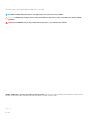 2
2
-
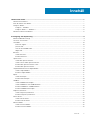 3
3
-
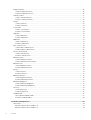 4
4
-
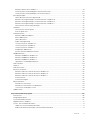 5
5
-
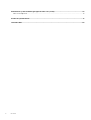 6
6
-
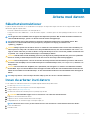 7
7
-
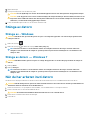 8
8
-
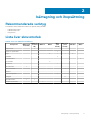 9
9
-
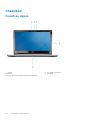 10
10
-
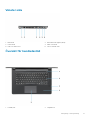 11
11
-
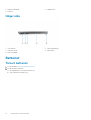 12
12
-
 13
13
-
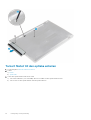 14
14
-
 15
15
-
 16
16
-
 17
17
-
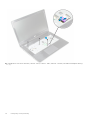 18
18
-
 19
19
-
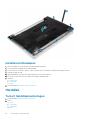 20
20
-
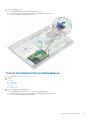 21
21
-
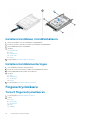 22
22
-
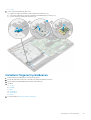 23
23
-
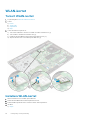 24
24
-
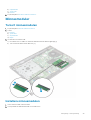 25
25
-
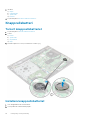 26
26
-
 27
27
-
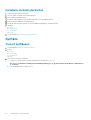 28
28
-
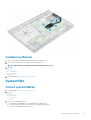 29
29
-
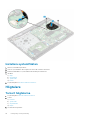 30
30
-
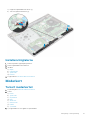 31
31
-
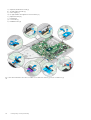 32
32
-
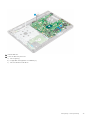 33
33
-
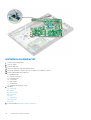 34
34
-
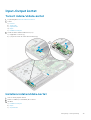 35
35
-
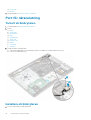 36
36
-
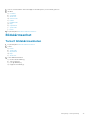 37
37
-
 38
38
-
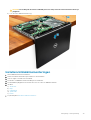 39
39
-
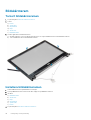 40
40
-
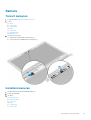 41
41
-
 42
42
-
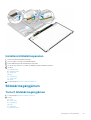 43
43
-
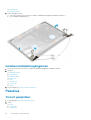 44
44
-
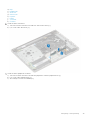 45
45
-
 46
46
-
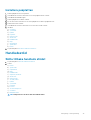 47
47
-
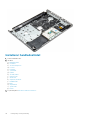 48
48
-
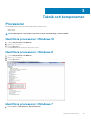 49
49
-
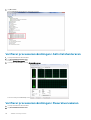 50
50
-
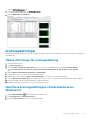 51
51
-
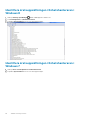 52
52
-
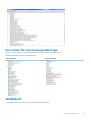 53
53
-
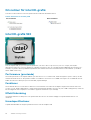 54
54
-
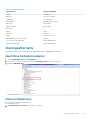 55
55
-
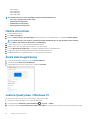 56
56
-
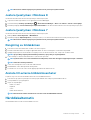 57
57
-
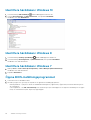 58
58
-
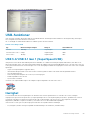 59
59
-
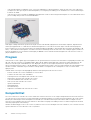 60
60
-
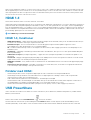 61
61
-
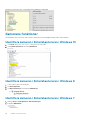 62
62
-
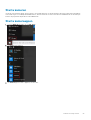 63
63
-
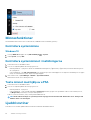 64
64
-
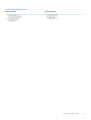 65
65
-
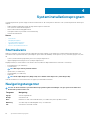 66
66
-
 67
67
-
 68
68
-
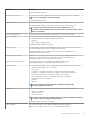 69
69
-
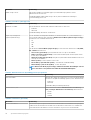 70
70
-
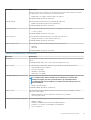 71
71
-
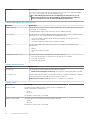 72
72
-
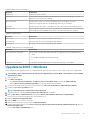 73
73
-
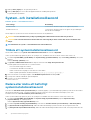 74
74
-
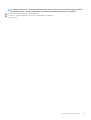 75
75
-
 76
76
-
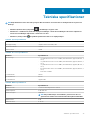 77
77
-
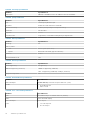 78
78
-
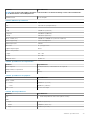 79
79
-
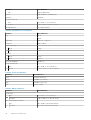 80
80
-
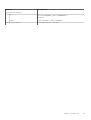 81
81
-
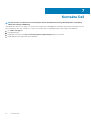 82
82
Relaterade papper
-
Dell Vostro 15 3568 Bruksanvisning
-
Dell Latitude 3460 Bruksanvisning
-
Dell Latitude 3460 Bruksanvisning
-
Dell Vostro 3478 Bruksanvisning
-
Dell Latitude 3470 Bruksanvisning
-
Dell Latitude 3570 Bruksanvisning
-
Dell Latitude 3550 Bruksanvisning
-
Dell Vostro 3481 Användarguide
-
Dell Precision 5530 Användarmanual
-
Dell Vostro 3501 Bruksanvisning